Hướng dẫn tải nhạc về iPhone dùng làm nhạc chuông không cần PC
Chẳng cần phải tốn tiền mua ứng dụng, cũng không phải cắm vào máy tính, những gì bạn cần làm để tải nhạc về và tạo nhạc chuông mới cho iPhone chỉ là GaraeBand và 1 ứng dụng quản lý file. Đây là tính năng được Apple nâng cấp từ phiên bản iOS 11.
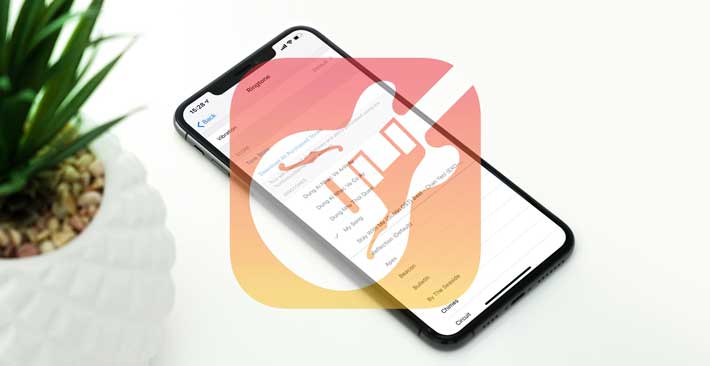
Bạn có thể tải nhạc từ các ứng dụng nghe nhạc hoặc Apple Music,… Tuy nhiên, để dùng nó làm nhạc chuông bạn cần phải có phần mềm quản lý file. Trong bài hướng dẫn này, mình sẽ sử dụng Document.
Bước 1: Tạo một Project trong GarageBand
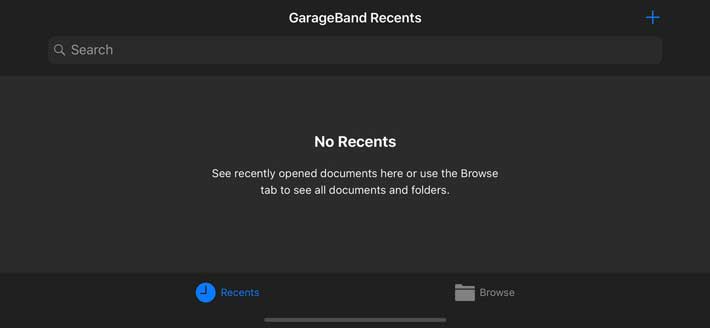
Sau đó bạn hãy mở ứng dụng lên, bạn sẽ thấy 2 tab, một là Rencent hai là Browse. Bạn hãy ấn vào dấu cộng ở góc bên phải. Sẽ có nhiều tùy chọn khác nhau về nhạc cụ. Nhưng nếu bạn đang muốn tạo nhạc chuông thì đừng quan tâm, hãy chọn vào mục Recorder.
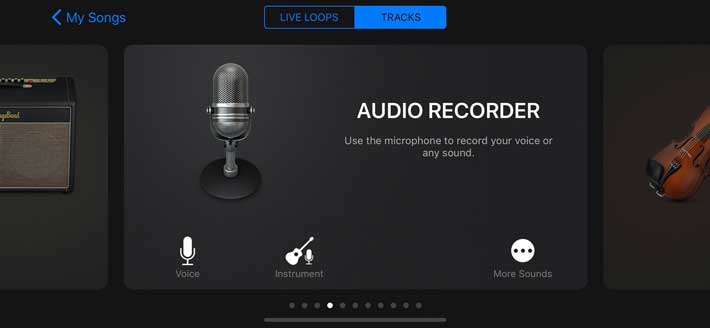
Sau khi nhấn vào, một bảng công cụ sẽ hiện ra, bạn hãy ấn vào biểu tượng như hình.
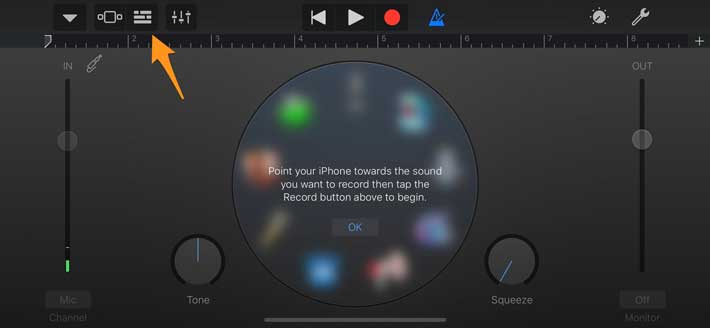
Bước 2: Để bản nhạc bạn thích có trong bộ nhớ máy, tốt nhất bạn lên mạng và tải nó về. Bạn hãy dùng phần mềm Document để tìm và tải bài hát về. Nếu bản nhạc bạn cần đã có trên iCloud thì mọi chuyện sẽ đơn giản hơn.
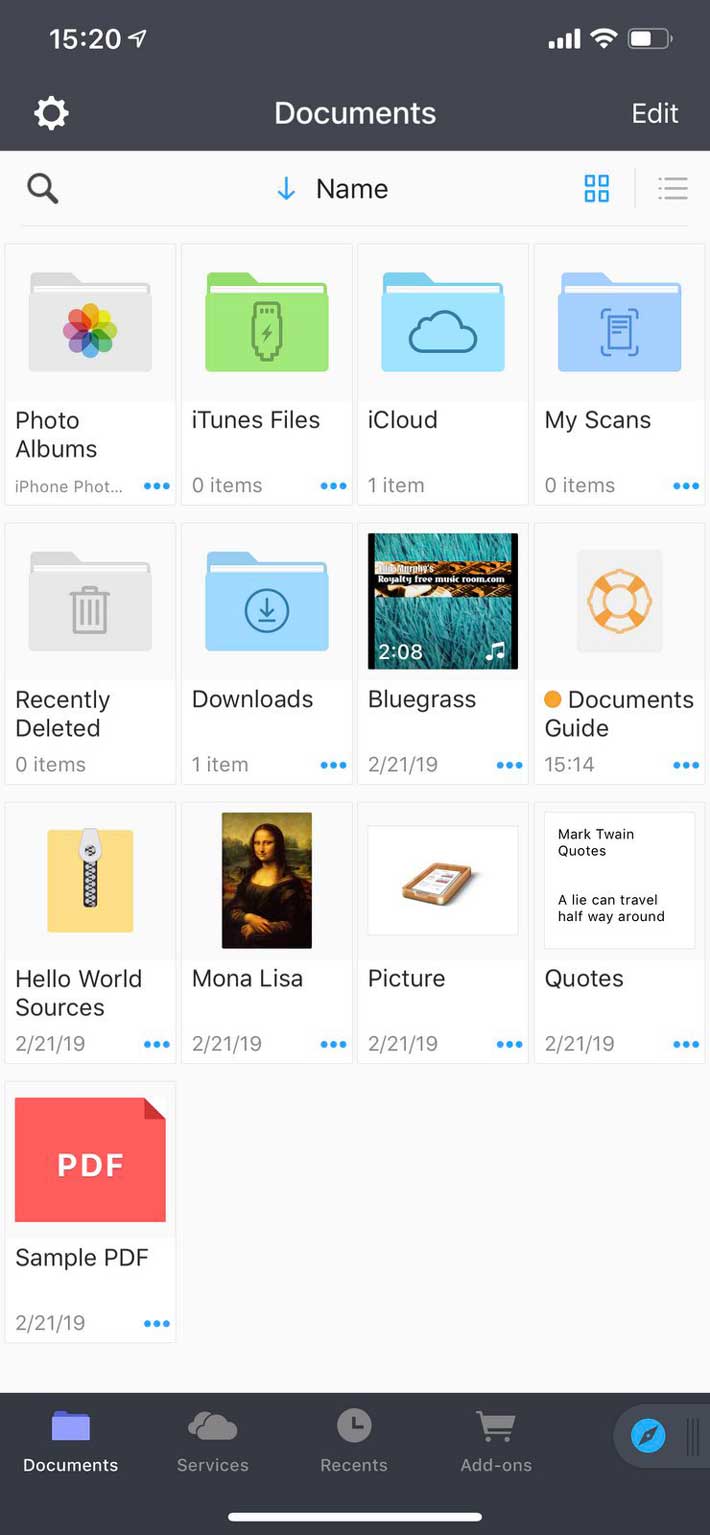
Để Import nhạc, bạn hãy bấm vào biểu tượng Loop như hình, chuyển sang tab Files là bài hát đã được tải về thành công
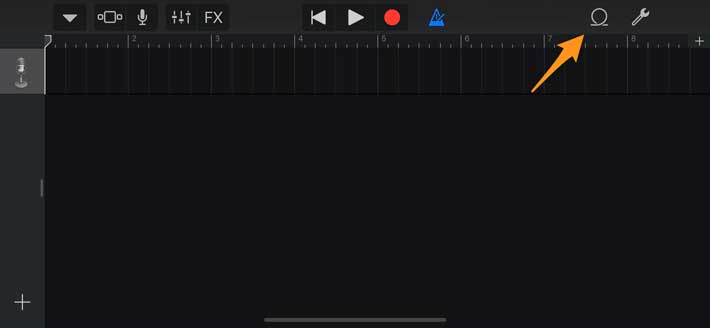
Chọn bài hát cần tìm và ấn giữ, sau đó kéo lên phía trên màn hình, đoạn nhạc sẽ được đưa vào màn hình chỉnh sửa. Lúc này, bạn có thể cắt nhạc ở đoạn mà bạn thích.
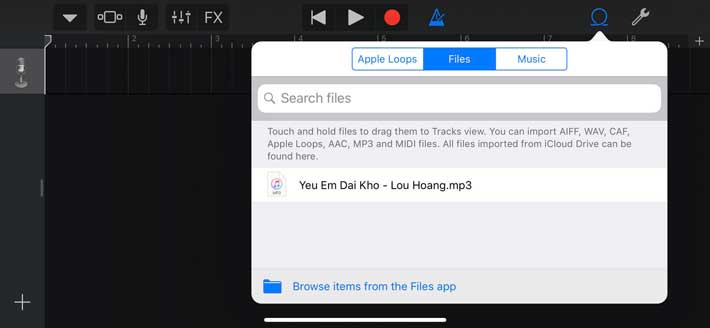
Để kéo dài bài hát, bạn hãy nhấn vào dấu cộng nhỏ phía trên thanh công cụ, một bảng Song Sections sẽ hiển thị, bạn ấn vào Sections A và Automatic.
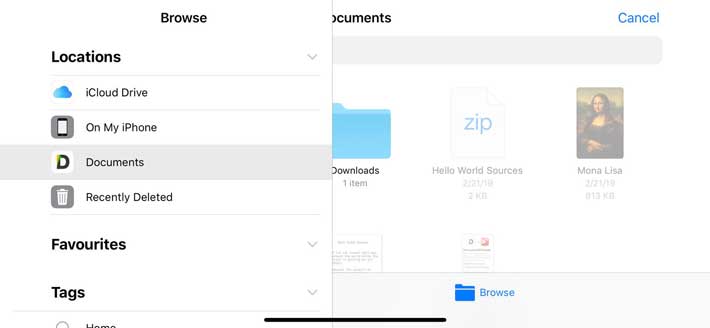
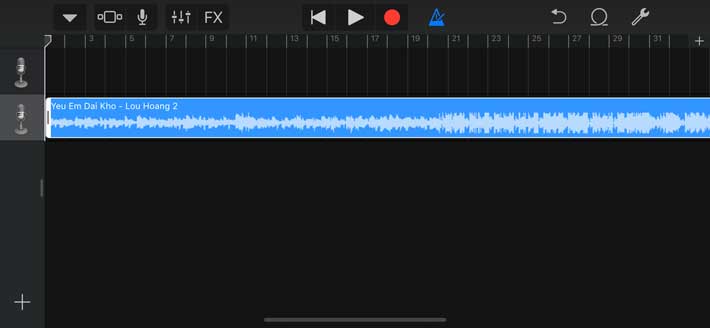
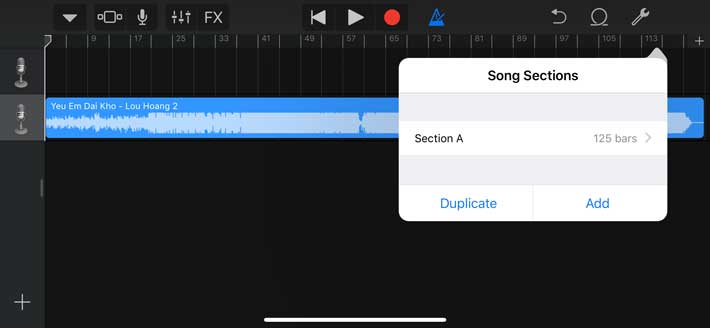
Bước 3: Xuất nhạc
Sau khi bạn đã có một bản nhạc ưng ý. Ở phía góc trên bên trái, bạn nhấn vào biểu tượng hình tam giác ngược. Sau đó ấn vào My Songs để lưu lại.
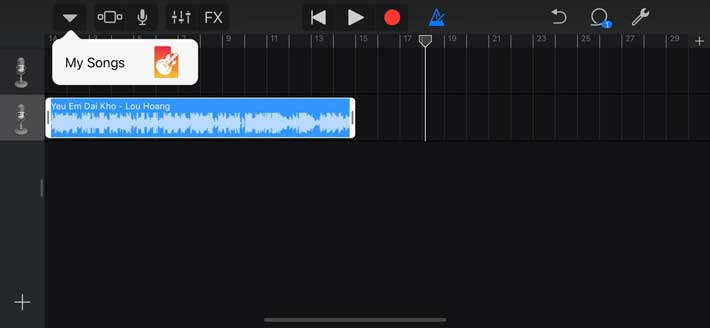
Tiếp đó, ở màn hình bên ngoài, nhấn giữ vào bài hát mà bạn vừa chỉnh sửa, đổi tên cho nó dễ chọn ở khâu chọn nhạc chuông, sau đó bấm Share L. Tại đây một cái bảng sẽ hiện ra, bạn chọn Rlngtones, máy sẽ hỏi bạn có muốn dùng nó làm nhạc chuông luôn không, bạn hãy lựa chọn là xong.
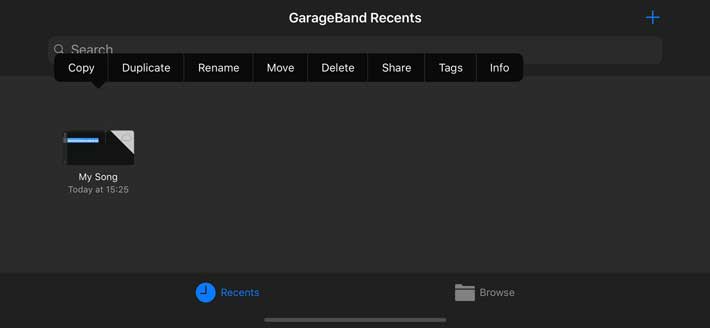
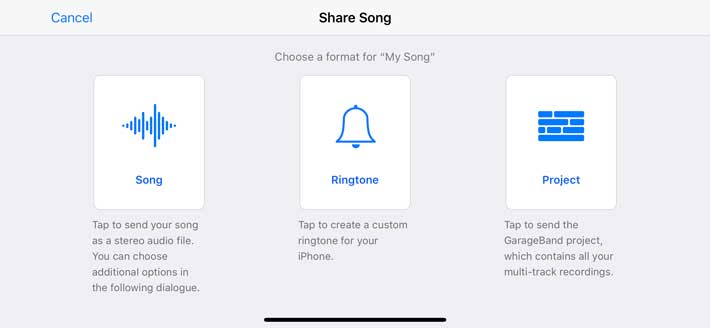
Sau này nếu muốn thay đổi bản nhạc làm nhạc chuông bạn hãy vào Setting, mục Sounds & Haptics và chọn bài hát mà mình cần thôi.
>>> Xem thêm: Cách chuyên tất cả từ iPhone sang Android thuận tiện hơn khi đổi điện thoại
Chủ đề tương tự
-
 Galaxy M15 5G: Chiếc smartphone tầm trung đáng chú ý từ Samsung
Galaxy M15 5G: Chiếc smartphone tầm trung đáng chú ý từ Samsung
-
 5 dòng tai nghe True Wireless khiến người dùng 'đứng ngồi không yên'
5 dòng tai nghe True Wireless khiến người dùng 'đứng ngồi không yên'
-
 7 cửa hàng bán phụ kiện điện thoại uy tín ở Hà Nội
7 cửa hàng bán phụ kiện điện thoại uy tín ở Hà Nội
-
 iOS 13.4.1 và iPadOS 13.4.1 lỗi FaceTime và lỗi Bluetooth tùm lum
iOS 13.4.1 và iPadOS 13.4.1 lỗi FaceTime và lỗi Bluetooth tùm lum
-
 Các mẹo cải thiện tốc độ iPhone sử dụng lâu ngày
Các mẹo cải thiện tốc độ iPhone sử dụng lâu ngày
-
 Hướng dẫn cách chia sẻ âm thanh với AirPods từ iPhone, iPad
Hướng dẫn cách chia sẻ âm thanh với AirPods từ iPhone, iPad


















